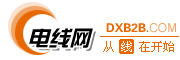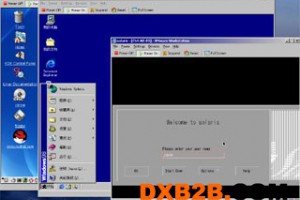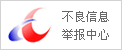首先从“开始”菜单中逐一单击“设置”、“控制面板”选项,再用鼠标双击其后界面中的“管理工具”项目,接着再双击管理工具列表界面中的“Internet信息服务管理器”选项,进入到系统的IIS控制台界面。
在IIS控制台界面的左侧区域逐一展开“本地计算机”/“应用程序池”/“DefaultAppPool”选项,再用鼠标右键单击一下“DefaultAppPool”选项,然后从弹出的右键菜单中执行“属性”命令,打开该选项的属性设置窗口。
单击该设置窗口中的“回收”选项卡,打开如图2所示的选项设置页面;将其中的“回收工作进程(分钟)”复选项选中,并在对应该选项的文本框中输入一个具体数值,以便通知IIS自动将多长时间不活动的应用程序进程回收掉。
下面再选中“回收工作进程(请求数目)”项目,并在对应该选项的文本框中再输入一个具体的数值,来指定IIS系统接受到多少请求后就能开始回收应用程序进程了。考虑到IIS在回收应用程序进程时也会占用不小的系统资源,所以为了与网站访问高峰期时间错开,我们还需要将“在下列时间回收工作进程”项目选中,同时单击一下“添加”按钮,来指定一个网站处于空闲状态的时间来开始回收应用程序进程,正常情况下我们可以将该时间设置为深夜2点左右。
接下来在IIS控制台界面中,用鼠标右键单击一下目标网站名称,从其后的右键菜单中选择“属性”选项,再单击目标网站属性界面中的“主目录”选项卡,并检查对应选项设置页面中的应用程序池是否被设为了“DefaultAppPool”,要是不是的话我们可以重新将它调整过来。完成上面的所有设置操作后,再重新启动一下系统的IIS服务,这样我们的ASP网站就能一直高速地运行了。